Déterminer le juste prix d’une impression 3D peut s’avérer un véritable défi. Entre le coût des matériaux, l’amortissement des machines d’impression 3D, la consommation énergétique, le temps de préparation (tranchage, configuration), le temps de post-traitement et la main d’œuvre qualifiée, de nombreux paramètres cruciaux entrent en jeu dans un devis d’impression 3D.
Forts de notre expérience chez PSL3D, acquise au fil de milliers de projets d’impression 3D variés, nous avons conçu cet outil de calcul de devis pour l’impression 3D. Il est pensé pour être complet, personnalisable et surtout, pour vous apporter clarté et précision dans vos chiffrages. Notre objectif est de vous aider à simplifier ce processus complexe et à maîtriser vos coûts de production.
Cet outil de tarification, ainsi que ce mode d’emploi détaillé, sont mis à votre disposition gratuitement. Vous pouvez facilement sauvegarder cette page (via « Fichier > Enregistrer sous… » dans votre navigateur) pour accéder à l’outil et à ses instructions même hors-ligne.
Optimisez vos devis d’impression 3D avec notre outil intuitif et performant ! 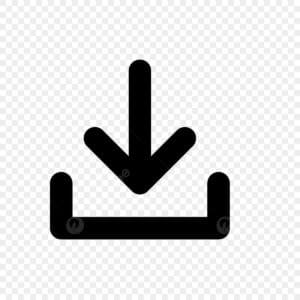
Cet première section de notre outils Devis Impression 3D vous permet de saisir les premières informations sur votre client et ses besoins, puis de saisir les paramètres propres à chaque pièce à imprimer, les quantités, matériaux et l’imprimante qui sera utilisée.
Tous les paramètres sont réglagbles, tout est stocké en local sur votre ordinateur /tablette/Smartphone.

Après le calcul du coût de chaque impression 3D, les infos passent dans la seconde partie récapitulative.
Dès que toutes les impressions ont été comptées, il suffit de cliquer » Générer Pré-Devis… Un ticket détaillé, exportable en CSV est alors généré.
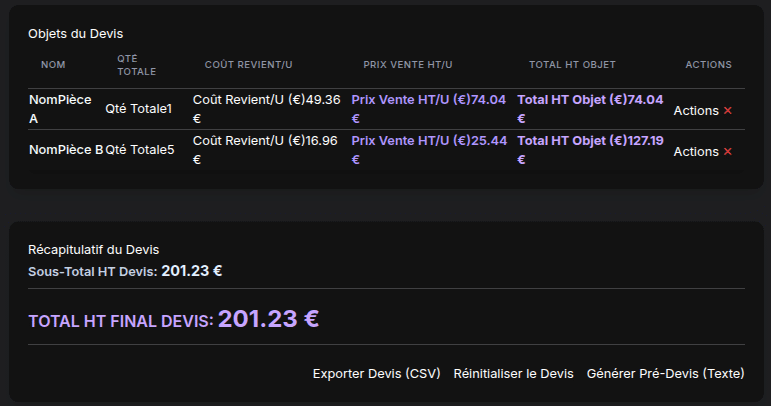
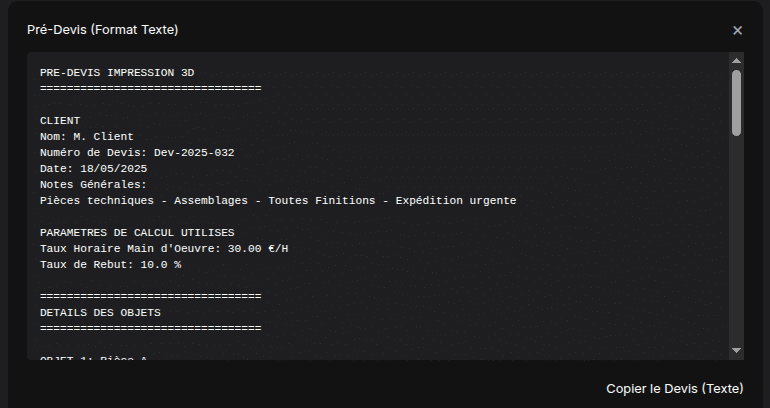
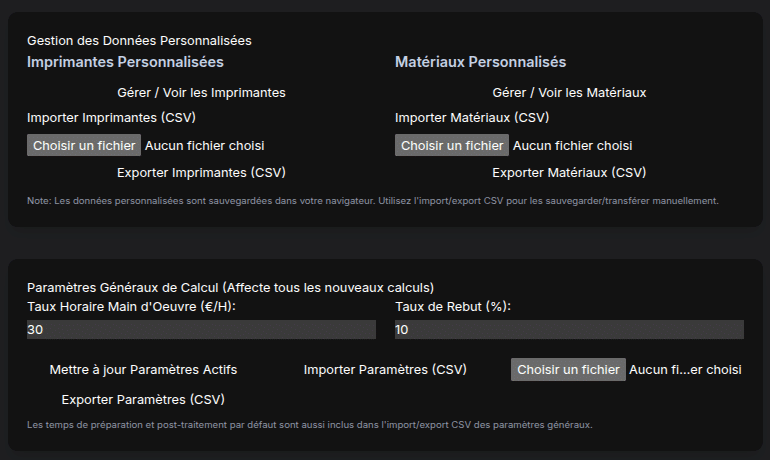
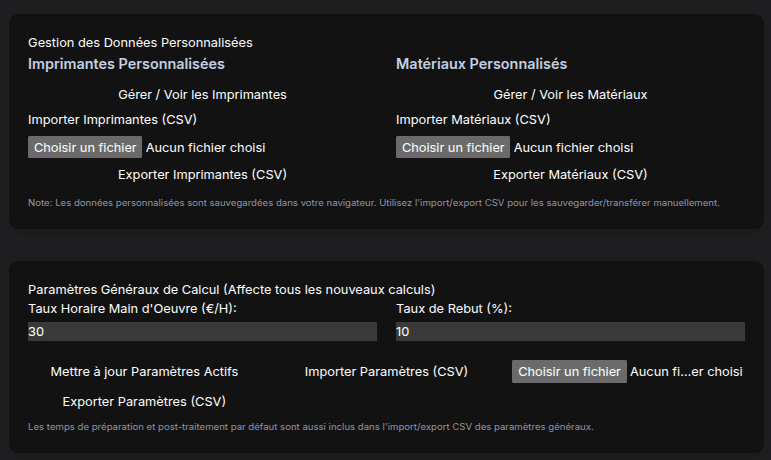
Mode d’Emploi
Outil de Devis Impression 3D PSL3D
1. Introduction : À quoi sert cet outil ?
L’outil de devis pour l’impression 3D de PSL3D vous aide à :
- Estimer le coût de vos pièces imprimées en 3D.
- Prendre en compte divers facteurs : coût matière, temps d’impression, coût machine, main d’œuvre, taux de rebut, marge, etc.
- Personnaliser les paramètres avec vos propres imprimantes, matériaux et coûts.
- Générer un pré-devis détaillé au format texte ou exporter les données en CSV.
C’est l’allié idéal pour les professionnels et les passionnés souhaitant maîtriser leurs coûts d’impression 3D.
2. Premiers Pas : Configuration Initiale
Avant de créer votre premier devis, il est recommandé de vérifier et de configurer certains paramètres pour qu’ils correspondent à votre situation.
Paramètres Généraux de Calcul
Cette section, située en bas de page de l’outil (« Paramètres Généraux de Calcul »), est cruciale car elle affecte tous les nouveaux calculs d’objets.
- Taux Horaire Main d’Oeuvre (€/H) :
Ce taux doit englober non seulement le salaire horaire de l’opérateur, mais aussi l’amortissement et les coûts de fonctionnement du poste de travail (ordinateur, logiciels de CAO/FAO, petit outillage, éclairage, etc.), à l’image d’un mécanicien dont le taux horaire facturé par un garage couvre bien plus que son simple salaire.
- Taux de Rebut (%) :
Estimez le pourcentage de pièces qui pourraient échouer, nécessiter une réimpression, ou être non conformes. Un taux de 10% est une base de départ courante dans certains secteurs de l’impression 3D, mais il peut varier significativement (de moins de 3% à plus de 30%) selon la complexité, la technologie, les matériaux, la calibration des machines et les standards de qualité. Ajustez-le selon votre expérience.
- Temps Préparation / Tirage (min) (par défaut) :
Ce temps couvre l’ensemble des opérations précédant le lancement effectif de l’impression pour un tirage donné. Cela inclut :
- Le travail de tranchage (slicing) du modèle 3D.
- Le paramétrage spécifique dans le slicer : supports, orientation, remplissage, optimisation pour géométries particulières.
- L’organisation du plateau d’impression (placement de pièces multiples pour optimiser le tirage).
- La préparation physique de l’imprimante : nettoyage du plateau, application d’adhésif si nécessaire, calibration.
- La mise en place et le chargement du filament ou de la résine.
- Temps Post-Processing / Tirage (min) (par défaut) :
Ce temps englobe toutes les étapes de finition après l’impression et avant l’expédition. Cela comprend :
- Le retrait des pièces du plateau.
- Le nettoyage des pièces : retrait des supports, ébavurage, ponçage léger.
- Le traitement de surface si applicable (lissage chimique, peinture, vernissage – si ces opérations sont standardisées et incluses).
- La pose éventuelle d’inserts (écrous, roulements).
- L’assemblage de plusieurs pièces imprimées si elles font partie du même « objet » devisé.
- Le contrôle qualité final.
- L’emballage complet des pièces pour l’expédition (mise en sachet, protection, carton, étiquetage).
Cliquez sur « Mettre à jour Paramètres Actifs » pour sauvegarder vos modifications pour la session en cours. Vous pouvez également exporter ces paramètres en CSV pour les sauvegarder ou les importer si vous avez un fichier de configuration.
Gestion des Données Personnalisées (Imprimantes et Matériaux)
Pour des devis encore plus précis, personnalisez la liste de vos imprimantes et matériaux.
Imprimantes Personnalisées :
- Cliquez sur « Gérer / Voir les Imprimantes ».
- Dans la fenêtre qui s’ouvre, vous pouvez ajouter une nouvelle imprimante en indiquant son nom et son coût horaire total (€/H).
Pour calculer ce coût horaire machine de manière exhaustive, prenez en compte :
- Coût d’achat de l’imprimante : Le prix initial de la machine.
- Espérance de vie en heures : Le nombre total d’heures de fonctionnement attendu avant remplacement ou révision majeure (ex: 5000, 10000 heures). Cela permet de calculer un amortissement horaire.
- Consommation énergétique moyenne : La puissance de l’imprimante (en kW) multipliée par le coût de votre kWh.
- Coûts de maintenance régulière : Incluez le coût des pièces d’usure (buses, plateaux, ventilateurs, courroies, films FEP pour la résine, etc.) et le temps passé pour ces opérations, rapporté à une base horaire.
- Coûts des consommables spécifiques à la machine : Filtres, lubrifiants, etc., non inclus dans le coût matière principal.
Un calcul simplifié pourrait être :
Coût Horaire Machine = (Coût Achat / Espérance Vie Heures) + Coût Énergie par Heure + Coût Maintenance par Heure - La liste affiche les imprimantes de base et celles que vous avez ajoutées. Vous pouvez supprimer vos imprimantes personnalisées.
- Utilisez « Importer Imprimantes (CSV) » ou « Exporter Imprimantes (CSV) » pour gérer vos listes hors ligne.
Matériaux Personnalisés :
- Cliquez sur « Gérer / Voir les Matériaux ».
- Ajoutez un nouveau matériau avec sa désignation complète et son prix HT par gramme (€/G).
- Consultez et supprimez vos matériaux personnalisés.
- L’import/export CSV est également disponible.
Note : Vos imprimantes et matériaux personnalisés sont sauvegardés dans le cache de votre navigateur. Utilisez l’export CSV pour une sauvegarde durable.
3. Créer un Nouveau Devis
Renseigner les Informations Générales du Devis
Commencez par remplir les informations de base de votre devis dans l’outil :
- Nom du Client : Le destinataire du devis.
- Numéro de Devis : Votre référence interne.
- Date du Devis : La date d’émission.
- Notes Générales (Optionnel) : Pour ajouter des conditions spécifiques ou des remarques.
Ajouter des Objets à Imprimer
C’est ici que vous allez détailler chaque pièce à imprimer, en utilisant le formulaire de la section « Objets à Imprimer » de l’outil.
Comprendre les Champs de l’Objet :
- Nom de l’Objet : Un nom descriptif pour la pièce (ex :
Support téléphone V3). - Imprimante Utilisée : Sélectionnez l’imprimante dans la liste (incluant vos imprimantes personnalisées).
- Matériau Utilisé : Choisissez le matériau (incluant vos matériaux personnalisés).
- Poids (g) : Le poids estimé de l’objet fini en grammes (information issue de votre slicer).
- Temps Impression (Heures et Minutes) : Le temps total d’impression pour un tirage de cet objet (information issue de votre slicer).
- Quantité / Print : Combien d’exemplaires de cet objet sont imprimés en un seul tirage (sur le même plateau).
- Nbre de Prints : Le nombre total de tirages nécessaires pour obtenir la quantité désirée de cet objet.
- Temps Préparation / Tirage (min) : Temps spécifique pour préparer ce tirage (si différent du défaut). Voir la définition détaillée dans la section « Paramètres Généraux ».
- Temps Post-Processing / Tirage (min) : Temps spécifique pour les finitions de ce tirage (si différent du défaut). Voir la définition détaillée dans la section « Paramètres Généraux ».
- Coût Consommables / Tirage (€) : Coûts additionnels par tirage non couverts par le coût machine ou matière (ex: laque spécifique, film FEP pour résine, gants, alcool isopropylique en quantité notable, etc.).
- Coefficient Marge (%) : Le coefficient multiplicateur appliqué au coût de revient pour obtenir le prix de vente HT (ex:
200%pour un coût multiplié par 2).Ce coefficient est essentiel pour couvrir l’ensemble de vos coûts fixes (non directement proportionnels à une impression) et pour dégager un bénéfice. Ces coûts fixes incluent typiquement :
- Loyer et charges du local professionnel.
- Assurances (responsabilité civile professionnelle, matériel, etc.).
- Frais comptables et bancaires.
- Coûts liés à la communication et au marketing (site internet, publicité, téléphone).
- Abonnements logiciels non directement affectés à la production.
- Salaires et charges des personnels administratifs ou commerciaux.
- Amortissement des investissements non productifs directs.
- Etc.
Ce taux peut être ajusté stratégiquement en fonction de divers facteurs :
- **Volumes commandés :** Une marge plus faible peut être envisagée pour des commandes importantes.
- **Régularité des commandes :** Un client régulier commandant les mêmes pièces peut bénéficier d’un taux ajusté.
- **Relation client/fournisseur :** Une collaboration étroite avec un designer qui fournit des fichiers optimisés peut réduire les risques et les temps de préparation, justifiant une marge adaptée.
- **Complexité et risque :** Des pièces plus complexes ou risquées peuvent nécessiter une marge plus élevée.
- **Positionnement commercial :** Votre stratégie de prix sur le marché.
Une fois tous les champs remplis, cliquez sur « Ajouter cet Objet au Devis ». L’objet apparaîtra dans la section « Objets du Devis ».
4. Consulter et Gérer les Objets du Devis
La section « Objets du Devis » (ou « Current objects list section » dans le code de l’outil) liste toutes les pièces que vous avez ajoutées. Pour chaque objet, vous verrez :
- Son nom
- La quantité totale
- Le coût de revient unitaire
- Le prix de vente HT unitaire
- Le prix de vente HT total pour cet objet
Vous pouvez supprimer un objet de la liste en cliquant sur la croix rouge (X) à droite de sa ligne dans l’interface de l’outil.
5. Visualiser le Récapitulatif du Devis
La section « Récapitulatif du Devis » de l’outil vous donne une vue d’ensemble :
- Sous-Total HT Devis : Le total HT de tous les objets ajoutés.
- TOTAL HT FINAL DEVIS : Le montant final de votre devis.
6. Générer et Exporter votre Devis
Une fois tous vos objets ajoutés et les informations générales remplies dans l’outil :
- Générer Pré-Devis (Texte) : Cliquez sur ce bouton pour afficher un aperçu textuel complet de votre devis dans une fenêtre modale. Ce texte inclut les détails du client, les paramètres de calcul utilisés, le détail de chaque objet (configuration, coûts) et le total général. Vous pouvez copier ce texte pour l’utiliser dans vos documents.
- Exporter Devis (CSV) : Ce bouton génère un fichier CSV contenant toutes les informations du devis (informations générales, détails de chaque objet, totaux). Ce format est idéal pour l’archivage ou l’import dans d’autres logiciels.
7. Fonctionnalités Avancées
Import/Export des Données Personnalisées (CSV)
Situé dans la section « Gestion des Données Personnalisées » de l’outil :
- Importer Imprimantes (CSV) / Matériaux (CSV) : Permet de charger des listes d’imprimantes ou de matériaux depuis un fichier CSV. Le fichier doit respecter le format :
- Pour les imprimantes :
nom;coutHoraire(ex:"Ma Super Imprimante";0.55) - Pour les matériaux :
designation;prixHTG(ex:"Mon PETG Spécial";0.03500)
- Pour les imprimantes :
- Exporter Imprimantes (CSV) / Matériaux (CSV) : Sauvegarde vos imprimantes ou matériaux personnalisés actuellement stockés dans le navigateur vers un fichier CSV. C’est une bonne pratique pour ne pas perdre vos configurations.
Import/Export des Paramètres Généraux (CSV)
Situé dans la section « Paramètres Généraux de Calcul » de l’outil :
- Importer Paramètres (CSV) : Charge les paramètres généraux (Taux Horaire MO, Taux de Rebut, Temps Prépa. Défaut, Temps Post-Proc. Défaut) depuis un fichier CSV.
- Format attendu :
Parametre;Valeur(ex:"Taux Horaire Main d'Oeuvre (€/H)";35)
- Format attendu :
- Exporter Paramètres (CSV) : Sauvegarde les paramètres généraux actifs dans un fichier CSV.
Réinitialiser le Devis
Le bouton « Réinitialiser le Devis » (dans la section « Récapitulatif du Devis » de l’outil) efface toutes les informations du devis en cours (informations client, objets, etc.) et restaure les paramètres généraux à leurs valeurs par défaut initiales. Une confirmation vous sera demandée.
8. Conseils pour un Devis Précis
- Soyez précis avec le poids et le temps d’impression : Ces données, issues de votre logiciel de tranchage (slicer), sont fondamentales pour un calcul exact.
- N’oubliez pas les temps annexes : La préparation et le post-traitement, tels que détaillés précédemment, peuvent représenter une part significative du coût.
- Adaptez le taux de rebut : Selon la complexité de la pièce, la fiabilité de votre imprimante, et vos standards de qualité, ce taux peut varier. N’hésitez pas à l’ajuster en fonction de votre expérience réelle.
- Définissez judicieusement votre coefficient de marge : Prenez en compte tous vos coûts fixes et votre stratégie commerciale. N’hésitez pas à l’ajuster en fonction du contexte de la commande (volume, récurrence, complexité, relation client).
- Calculez rigoureusement vos coûts horaires machine : Intégrez l’amortissement, l’énergie, la maintenance et les consommables spécifiques pour chaque imprimante.
- Mettez régulièrement à jour vos coûts : Le prix des matériaux, de l’énergie, et les autres coûts indirects évoluent. Pensez à actualiser vos matériaux personnalisés et coûts horaires machine/main d’œuvre.
- Utilisez la fonction d’export CSV pour sauvegarder régulièrement vos configurations d’imprimantes, matériaux et paramètres généraux.
9. Clause de Non-Responsabilité
Cet outil de devis est fourni à titre indicatif et d’exemple. Les calculs et les estimations générés sont basés sur les données que vous saisissez et les paramètres par défaut ou personnalisés que vous configurez.
Il incombe à l’utilisateur de vérifier l’exactitude de toutes les données d’entrée, d’adapter les paramètres (taux horaire, coût des matériaux, taux de rebut, temps de préparation et de post-traitement, coefficient de marge, etc.) à ses propres spécificités, à son modèle économique, et à son contexte d’utilisation.
PSL3D ne saurait être tenu responsable des erreurs, omissions, ou des décisions prises sur la base des résultats fournis par cet outil. L’utilisation de cet outil se fait sous l’entière responsabilité de l’utilisateur, qui doit s’assurer de la pertinence des devis générés avant toute utilisation commerciale ou contractuelle.
Nous vous recommandons de toujours croiser les estimations avec votre propre jugement professionnel et, si nécessaire, de valider vos coûts par d’autres moyens avant de vous engager auprès de vos clients.
10. Besoin d’aide ?
Si vous rencontrez des difficultés ou avez des suggestions pour améliorer cet outil de devis d’impression 3D, n’hésitez pas à contacter PSL3D via notre page de contact sur www.psl3d.fr Contenu fourni par PSL3D.
